Текст «в горошек»
Создаем новый документ. А потом создаем новый канал. В этом канале создаем квадратное выделение по центру. В результате первого этапа у нас должна получиться репродукция знаменитой картины Малевича «Черный квадрат». Снимаем выделение.
Применяем фильтр Filter>Blur>Gaussian Blur с радиусом размытия примерно 15 пикселов.
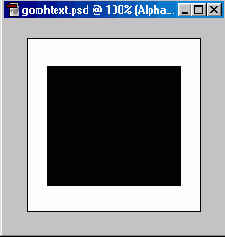
Рис. 230.
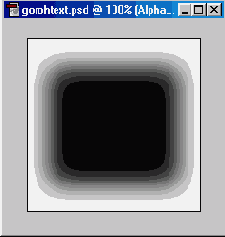
Рис. 231.
Теперь применим фильтр «Скручивание»: Filter>Distort>Twirl. Значение параметра Angle устанавливаем по собственному усмотрению.
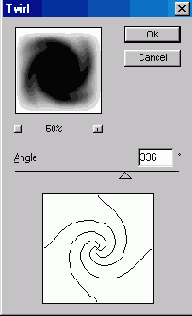
Рис. 232. Применим фильтр «Скручивание». Установим значение параметра Angle, например, 336
К полученному изображению применяем другой фильтр: Filter>Pixelate>CoIor Halftone. Такой фильтр преобразует изображение в точечный узор.
На этом шаге еще можно вернуться назад. Оценив полученное изображение, мы можем понять, насколько удачно в предыдущем шаге применили «Скручивание». Если узор теперь получается ненаглядным, то можно вернуться на исходную — т. е. к моменту до создания «скрутки» (когда у нас имеется черный квадрат с размытыми границами). Возвращение назад на нужное количество шагов выполняется командой Edit>Backward (<Alt>+<Ctrl>+<Z>).
Если полученное изображение нас вполне устраивает, то продолжаем дальше.
На палитре Channels (Каналы) переходим в канал RGB (<Ctrl>+<~>). Мы увидим сплошной белый фон. Изменим по желанию цвет этого фона. Для этого можно применить просто заливку. В настоящем примере мы использовали голубой цвет заливки. Далее, загружаем выделение: Select>Load Selection. На голубом фоне появится пунктирное выделение в форме ранее созданного точечного рисунка. Кроме того, выделено будет и все изображение по периметру. Инвертируем выделение, чтобы выделенным осталось только точечное изображение. Установим с помощью инструмента

А теперь зальем выделение этим цветом. Для этого выполним команду Edit>Fill. Устанавливаем в списке Use в группе Contents значение Foreground Color (Основной цвет), в списке Mode в группе Blending — значение Normal. В поле Opacity (Непрозрачность) — значение 100%. Наш точечный узор окрасится черным цветом.
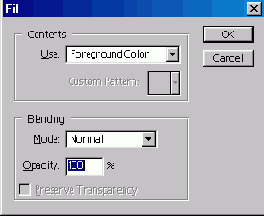
Рис. 233.
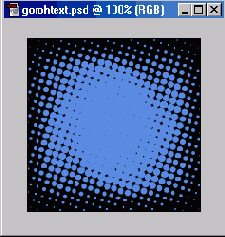
Рис. 234. В результате получили узор из множества точек на голубом фоне
В принципе, узор уже готов.
Аналогичным способом можно создать и текст. Для этого на самом начальном этапе вместо черного квадрата создаем текст (или просто букву). Лучше взять шрифт покрупнее. А когда дело дойдет до применения фильтра Filter>Pixelate>Color Halftone, максимальный радиус делаем минимальным — 4 пиксела.
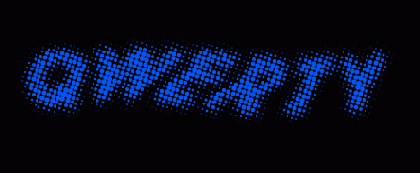
Рис. 235.